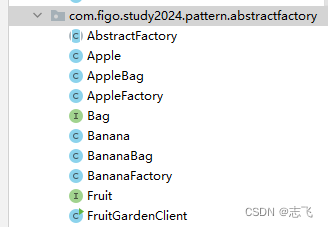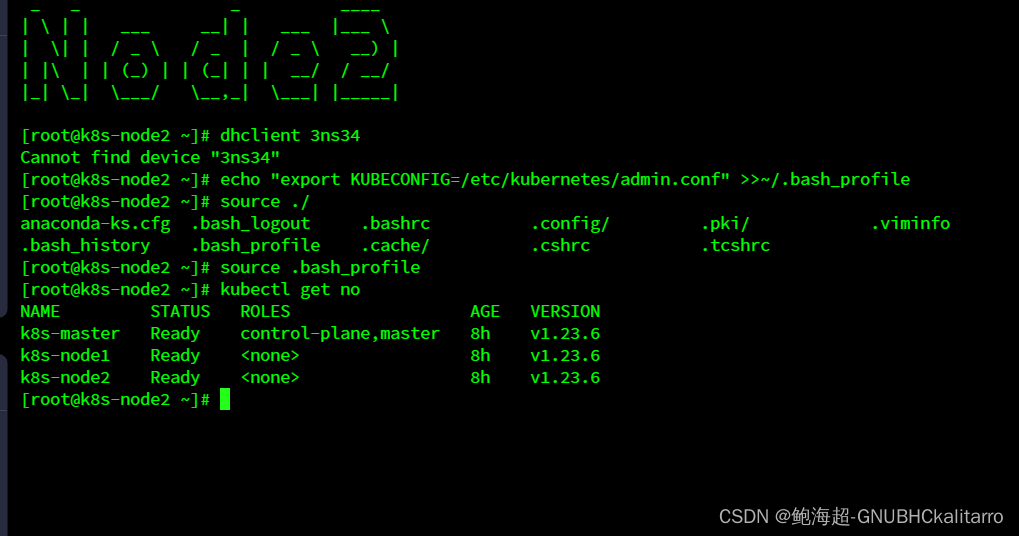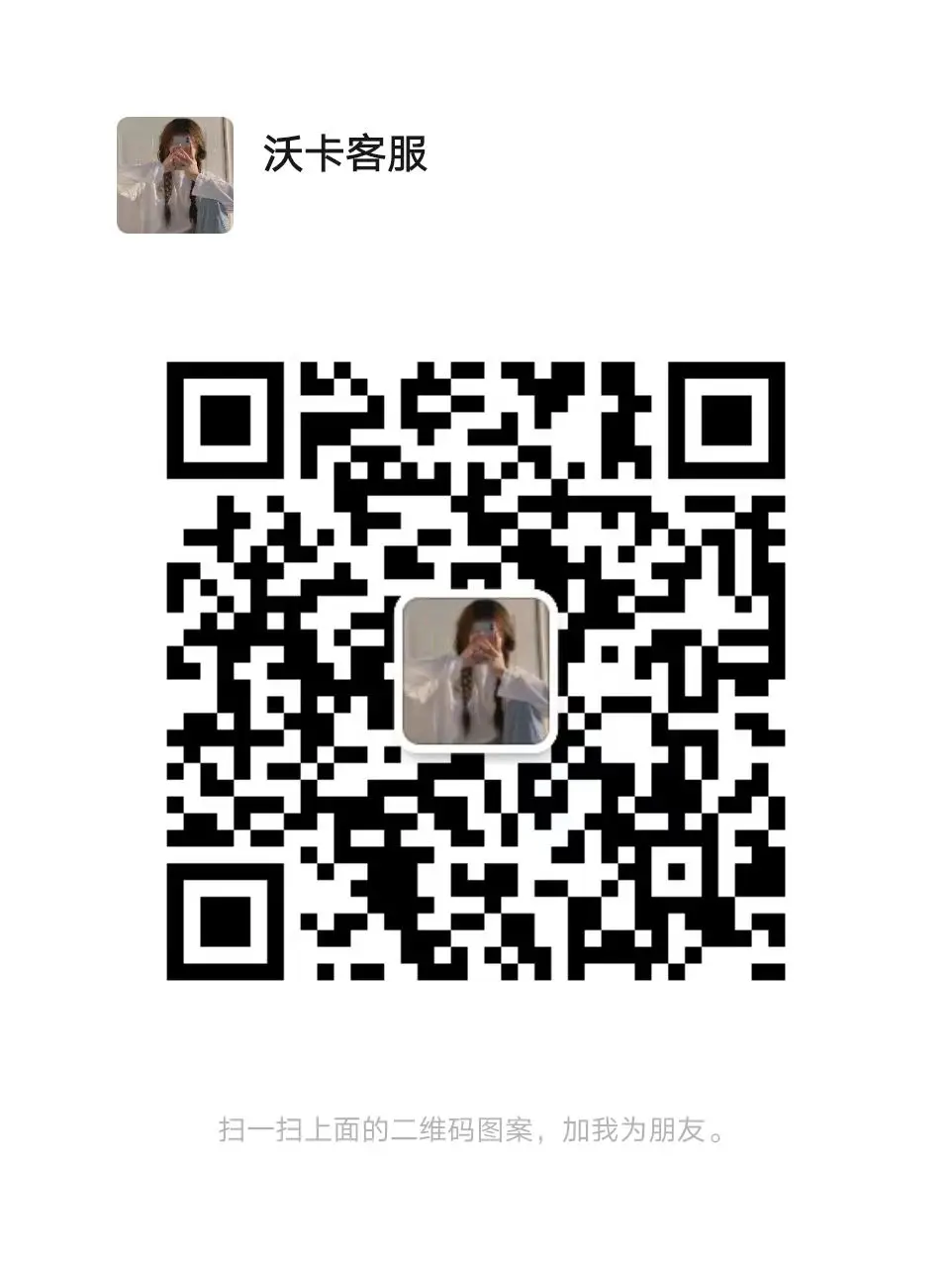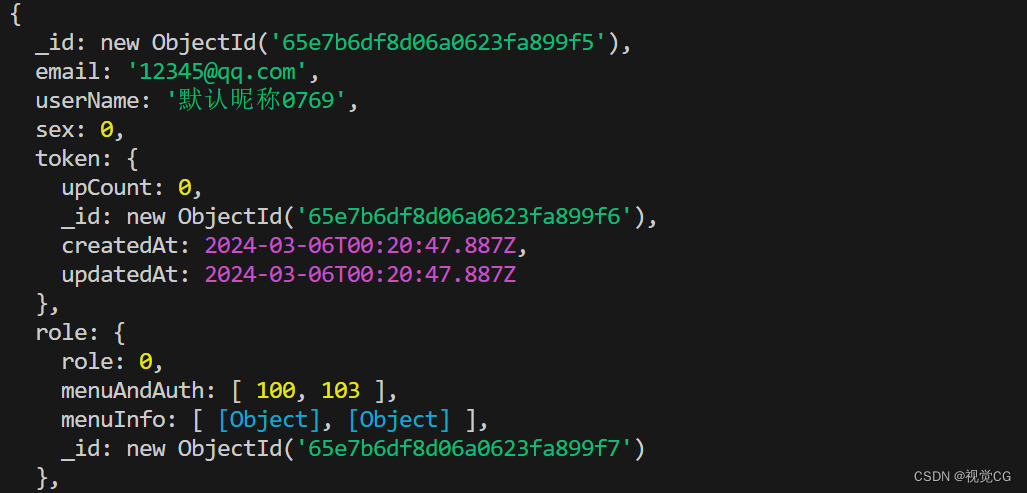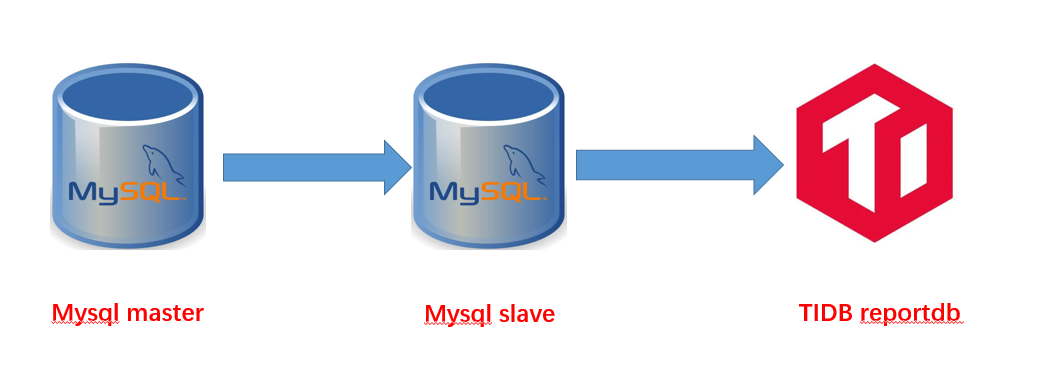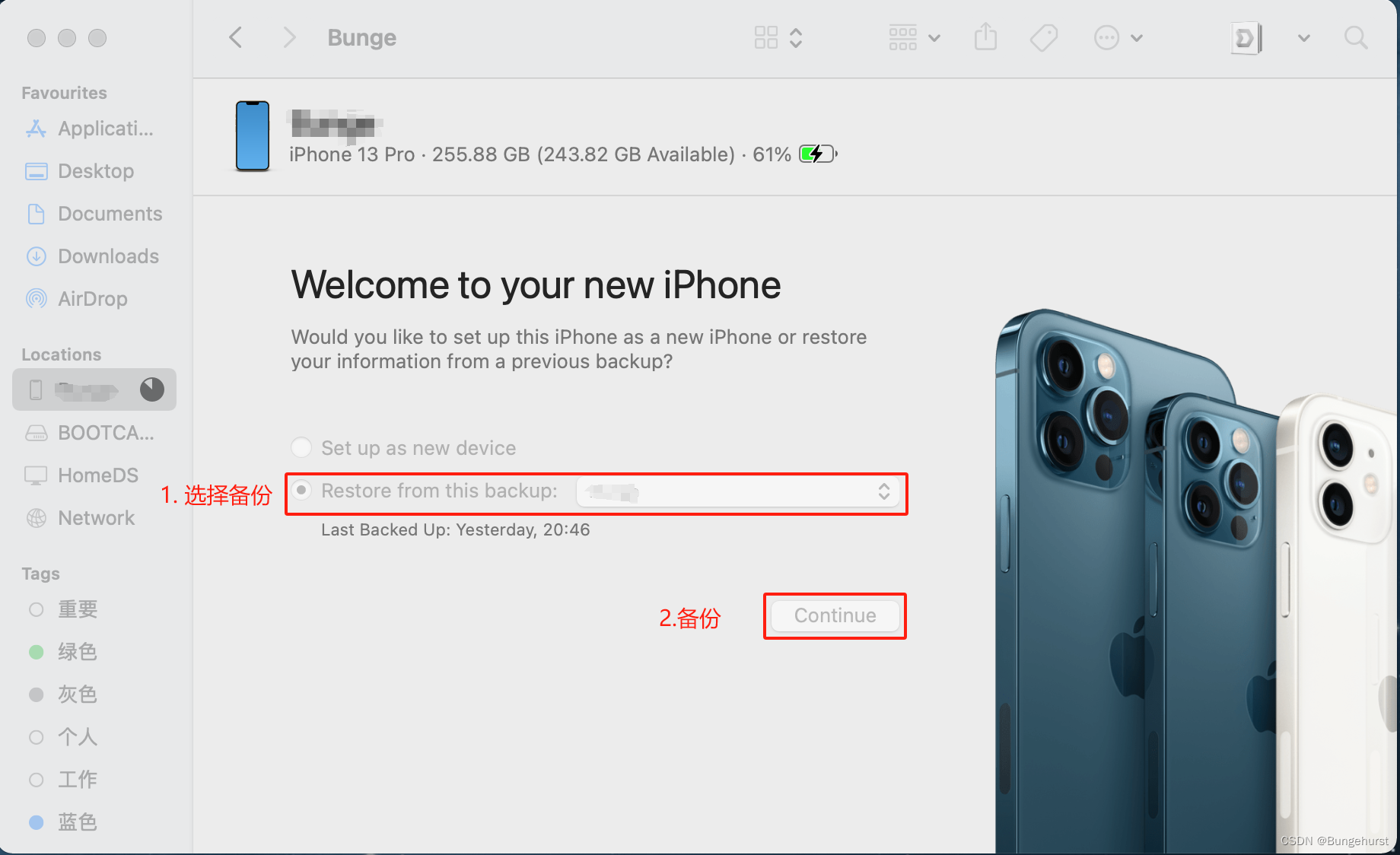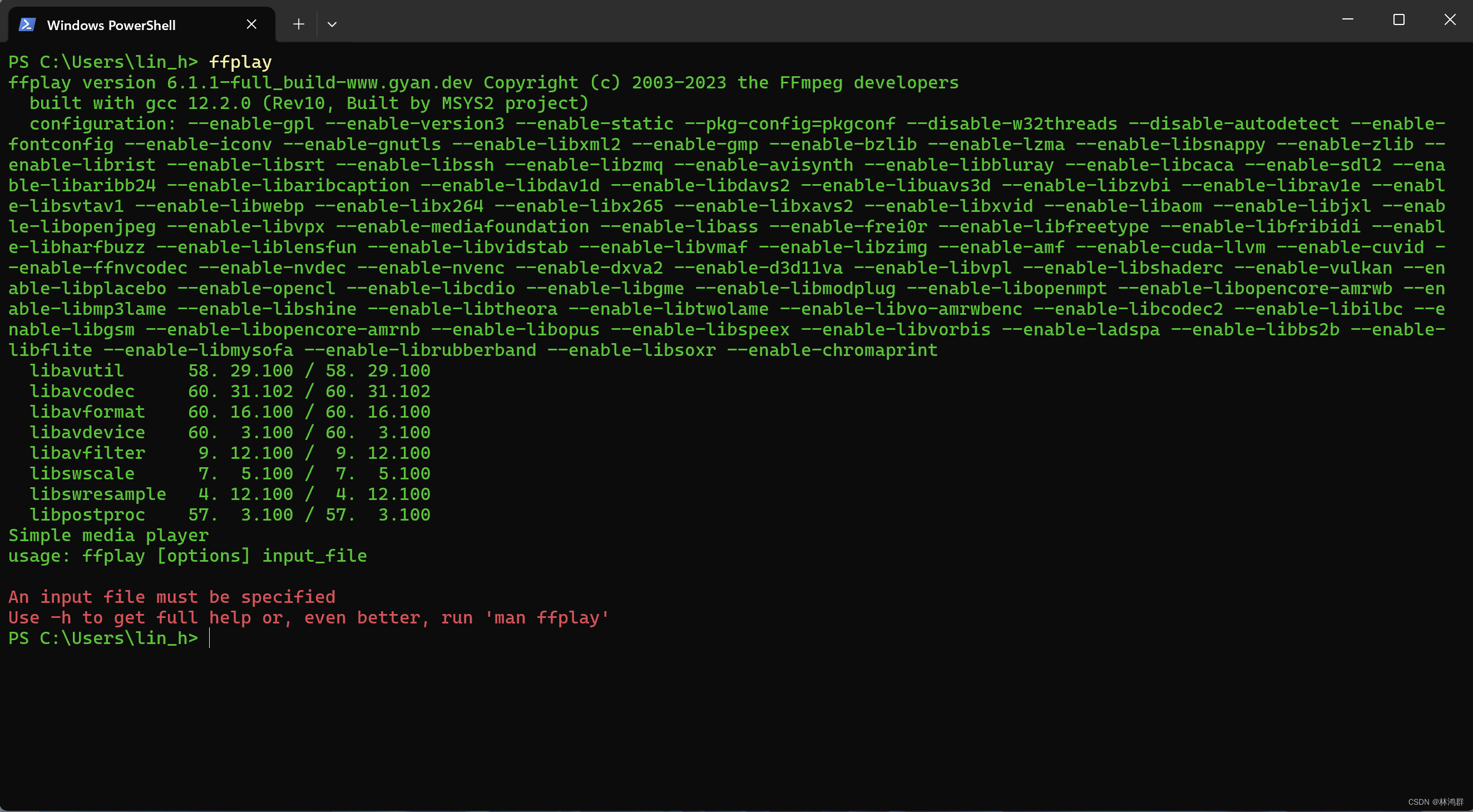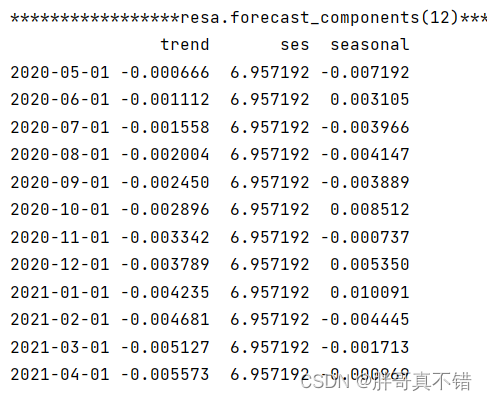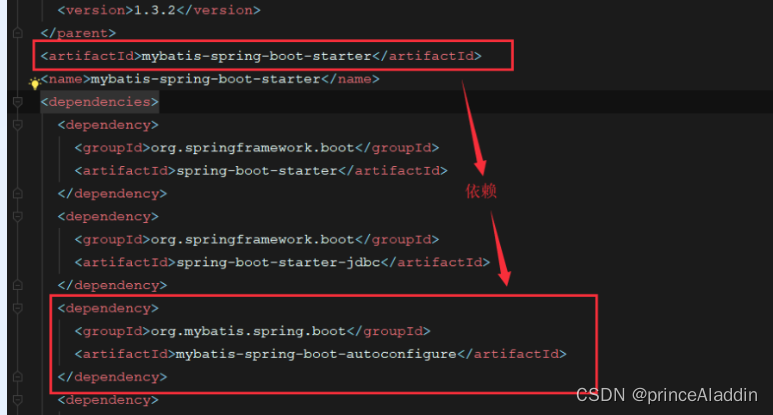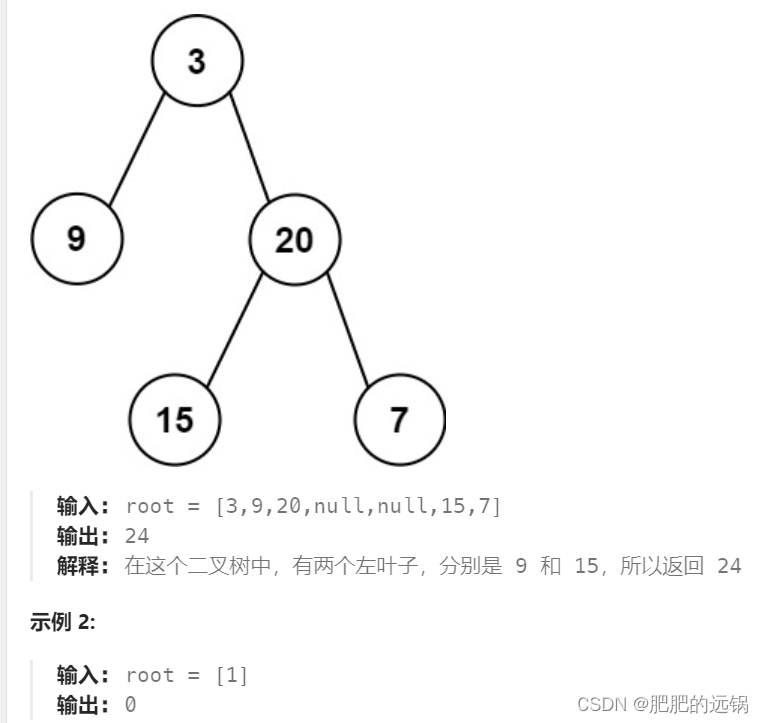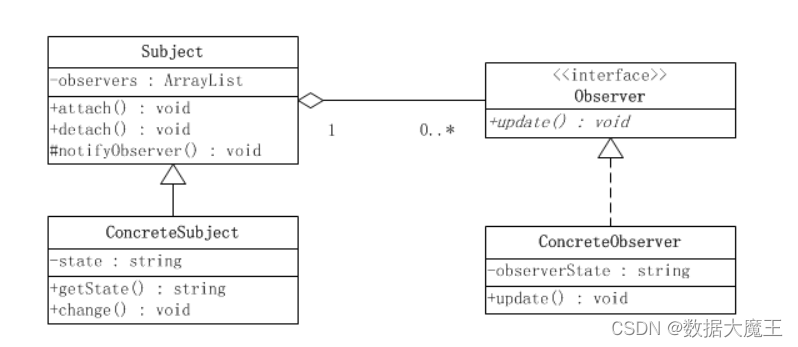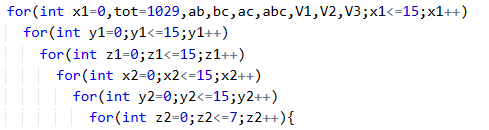3DMAX快速布尔QuickBoolean插件安装和使用教程
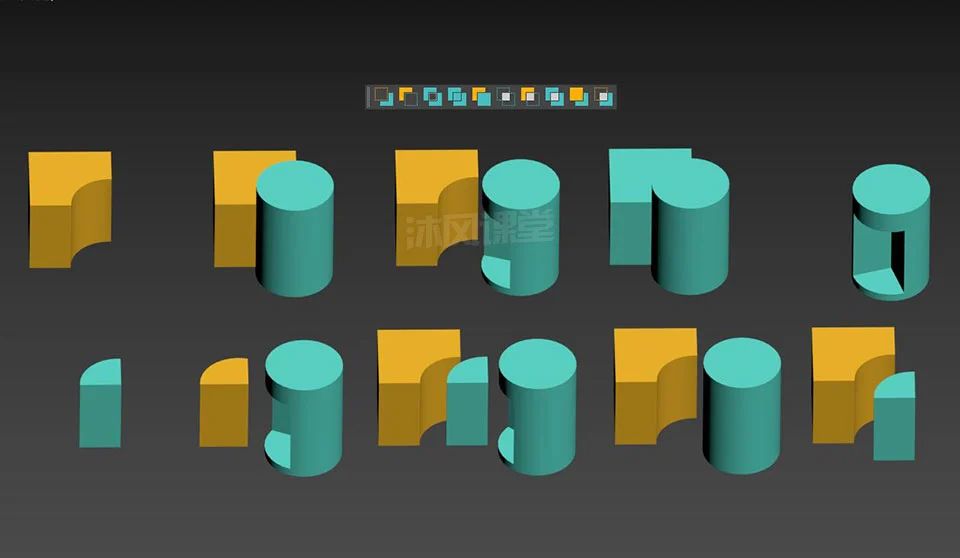
3DMAX快速布尔QuickBoolean插件是一组工具,用于对具有预设轮廓的当前选定对象快速执行ProBoolean运算,如并集、相交、空心、修剪、减法、拆分和刀。
它的工作原理与SketchUp的Solid Tools非常相似,只需单击几下即可创建复杂的布尔块。
【主要功能】
快速并集:将选定对象合并为单个网格。
快速相交:与所有选定对象相交,并仅保留它们的交点。
快速空心:与所有选定对象相交并删除它们的交点。
快速拆分:与所有选定对象相交并保留所有对象。
快速修剪:根据拾取的对象修剪选定的对象并保留所有内容。
快速减法:根据拾取的对象修剪选定的对象,并仅保留结果。
快刀功能:根据拾取的对象修剪选定的对象。保留结果及其交集。
反向刀具功能:根据选定对象修剪拾取的对象j。保留结果及其交集。
反向减法功能:根据选定对象修剪拾取的对象并仅保留结果。
反向修剪功能:根据选定对象修剪拾取的对象并保留所有内容。
【版本要求】
3dMax 2016及更高版本(建议使用3dMax 2018及更高版本)
【如何安装?】
1.将zip文件解压缩,找到里面的mzp安装程序文件。
2.将mzp文件拖放到3dMax视口中,单击“安装”按钮(无需删除以前的版本)。
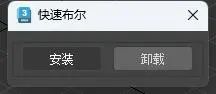
安装完成!(这个时候你还看不到快速布尔插件)
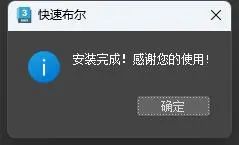
3.点击3dMax主菜单“自定义->自定义用户界面->工具栏->类别,从下拉列表中选择“Quick Boolean”。
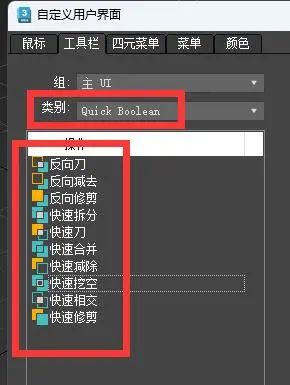
4. 创建快速布尔工具栏:点击“新建”按钮,弹出“新建工具栏”面板,设置新工具栏的名称:快速布尔。
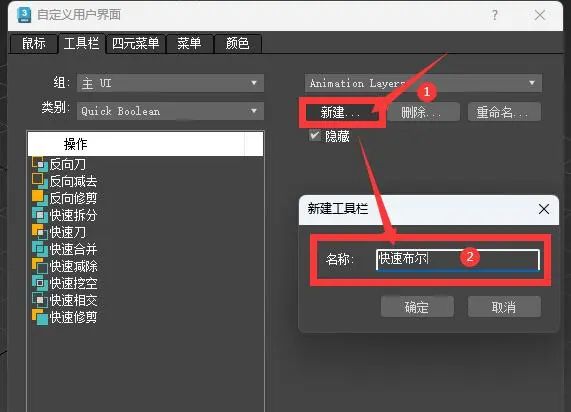
5.拖动左边列表中的命令到右边新建的工具栏中,创建快速布尔工具按钮,如图:
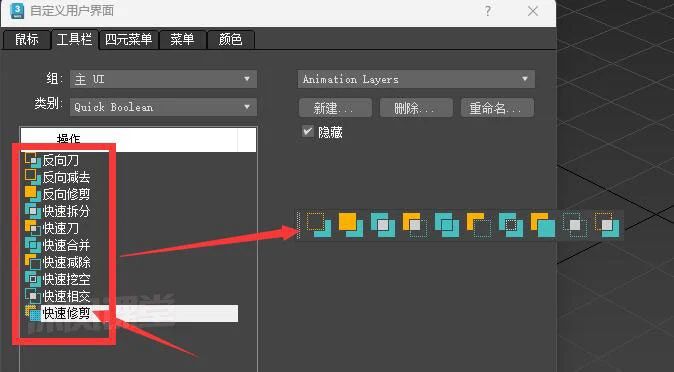
6.以后我们使用快速布尔工具,就可以直接点击这些工具按钮来实现!
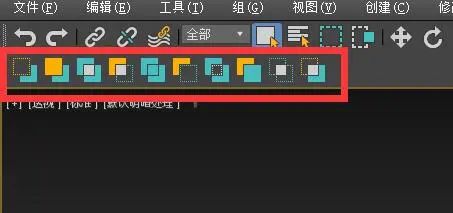
【如何卸载?】
将安装程序文件mzp拖放到3dMax视口中,单击“卸载”按钮。
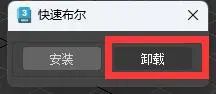
【图标含义】
为了更好的帮助我们理解每个工具的功能,每个工具的图标制作上是作了精心设计的,下面先了解一下图标的含义:
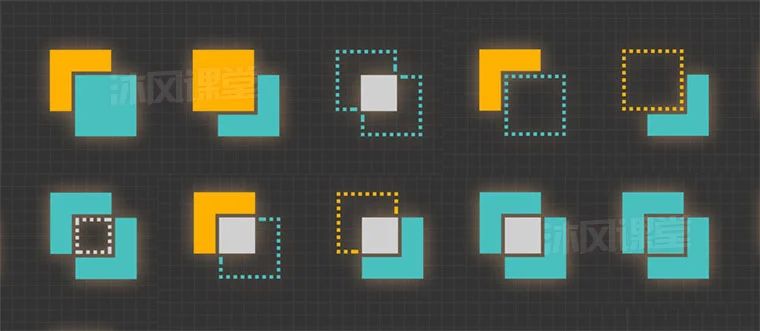
如上图所示,图标的三种主要颜色是橙色、浅灰色和绿松石(有点蓝)。
a.蓝色部分表示在运行命令之前选定的对象。
b.橙色表示运行命令后拾取的对象。
c.浅灰色部分表示蓝色部分和橙色部分之间的交点。
同时,您会看到按钮上有虚线和纯色:
a.纯色部分是运行命令后对象的剩余部分。
b.虚线部分是运行命令后将要修剪的部分。
通过以上解释,您可以推断出所有按钮图标的含义。
请注意:在运行命令之前可以选择多个对象(蓝色部分),但在运行命令之后只能拾取一个对象(橙色部分)。因此,请正确使用命令以节省时间。
通过以上关于按钮颜色的解释:
如果该按钮包含橙色,则表示运行命令后必须拾取特定对象。
如果该按钮不包含橙色,则表示该命令将在运行该命令后立即完成。
脚本支持每次使用命令后撤消。但是,仍然建议您在使用复杂对象运行命令之前先保存文件(备份)。
【使用方法】
示例一:
1.如图所示:选择蓝绿色的圆柱体。
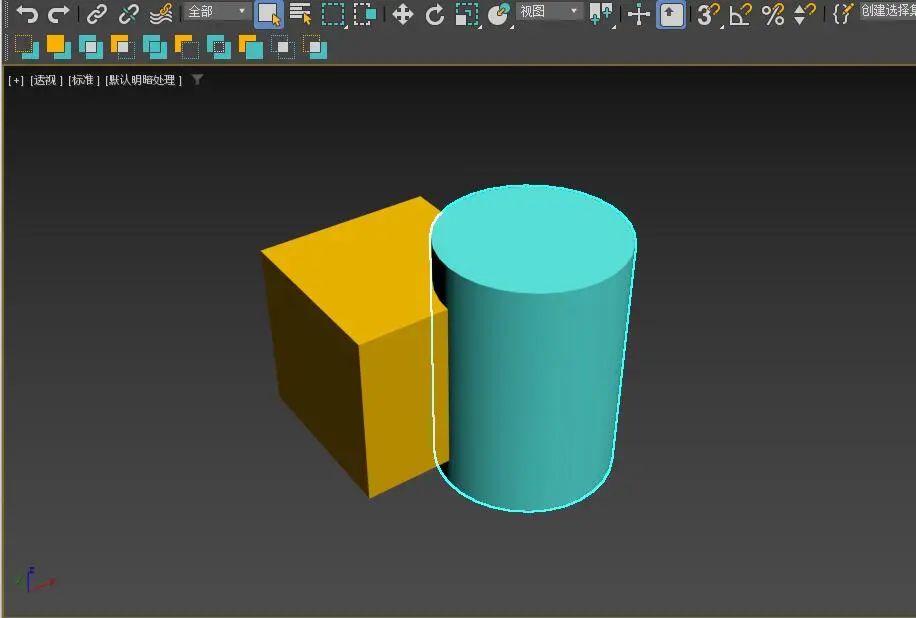
2.点击“快速减除”按钮,然后,在视口中拾取橙黄色的立方体对象进行布尔运算。
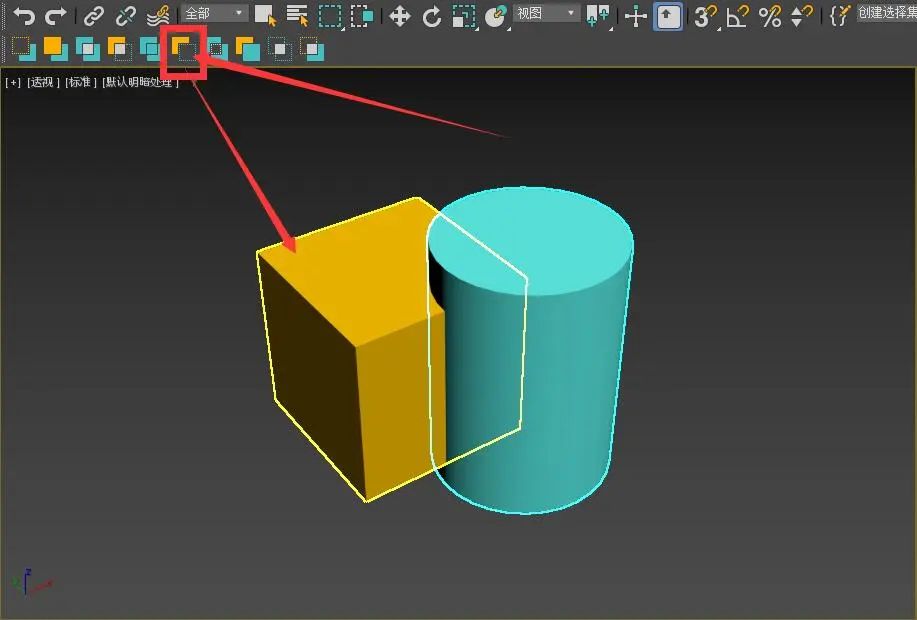
运算结果:
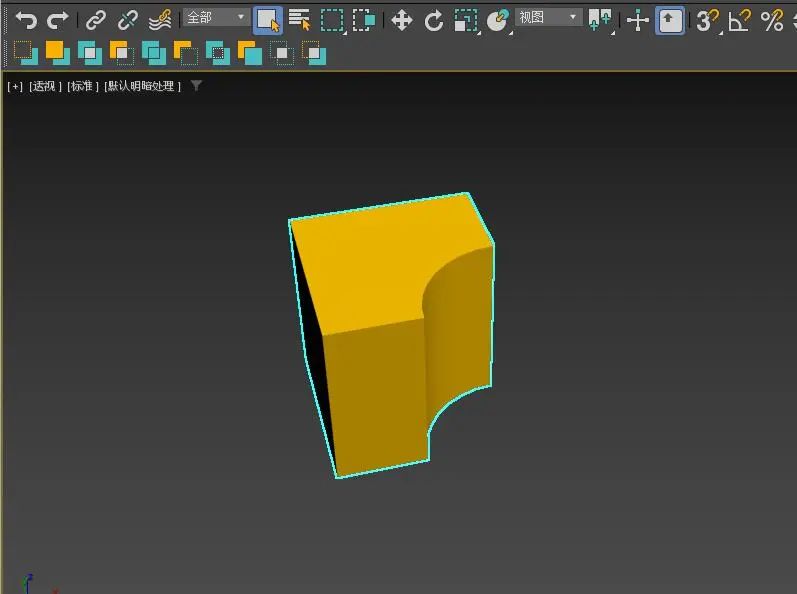
示例二:
1.如图所示:同时选择两个对象,立方体和圆柱体。
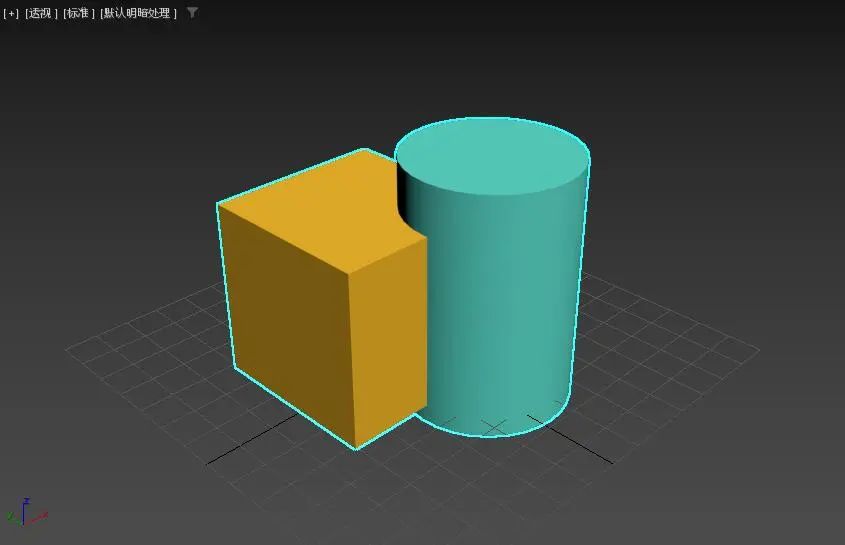
2.点击“快速拆分”按钮。
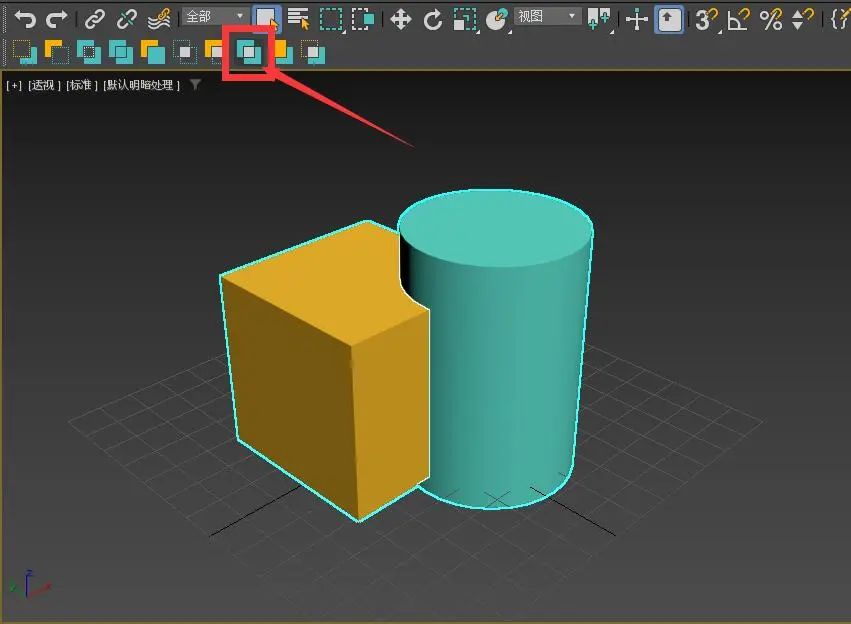
布尔运算结果:
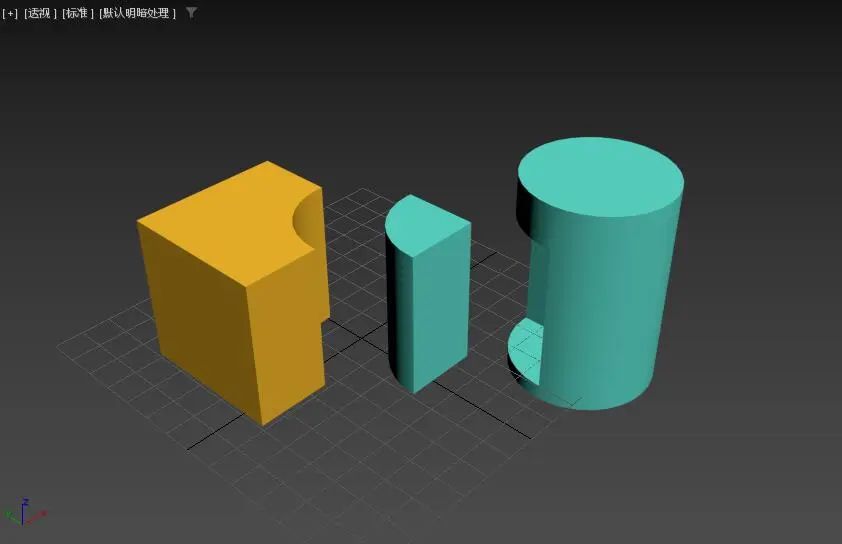
其他工具的操作方法都大同小意,自行尝试。
提示:与3dMax的默认布尔值一样,有时使用快速布尔值也会导致对象出现黑色面错误。该问题可以通过修改法线方向得以解决。
3DMAX快速布尔插件本站下载地址:
https://download.csdn.net/download/mufenglaoshi/88927414